Artigo original: https://www.freecodecamp.org/news/how-to-blur-a-picture-in-photoshop-blur-faces-backgrounds-and-more/
Este tutorial mostrará a você como desfocar rostos, planos de fundo, texto e muito mais usando o Photoshop CC.
Vamos fazer uso do efeito de desfoco gaussiano. O primeiro passo é abrir a imagem que você deseja modificar no Photoshop CC.
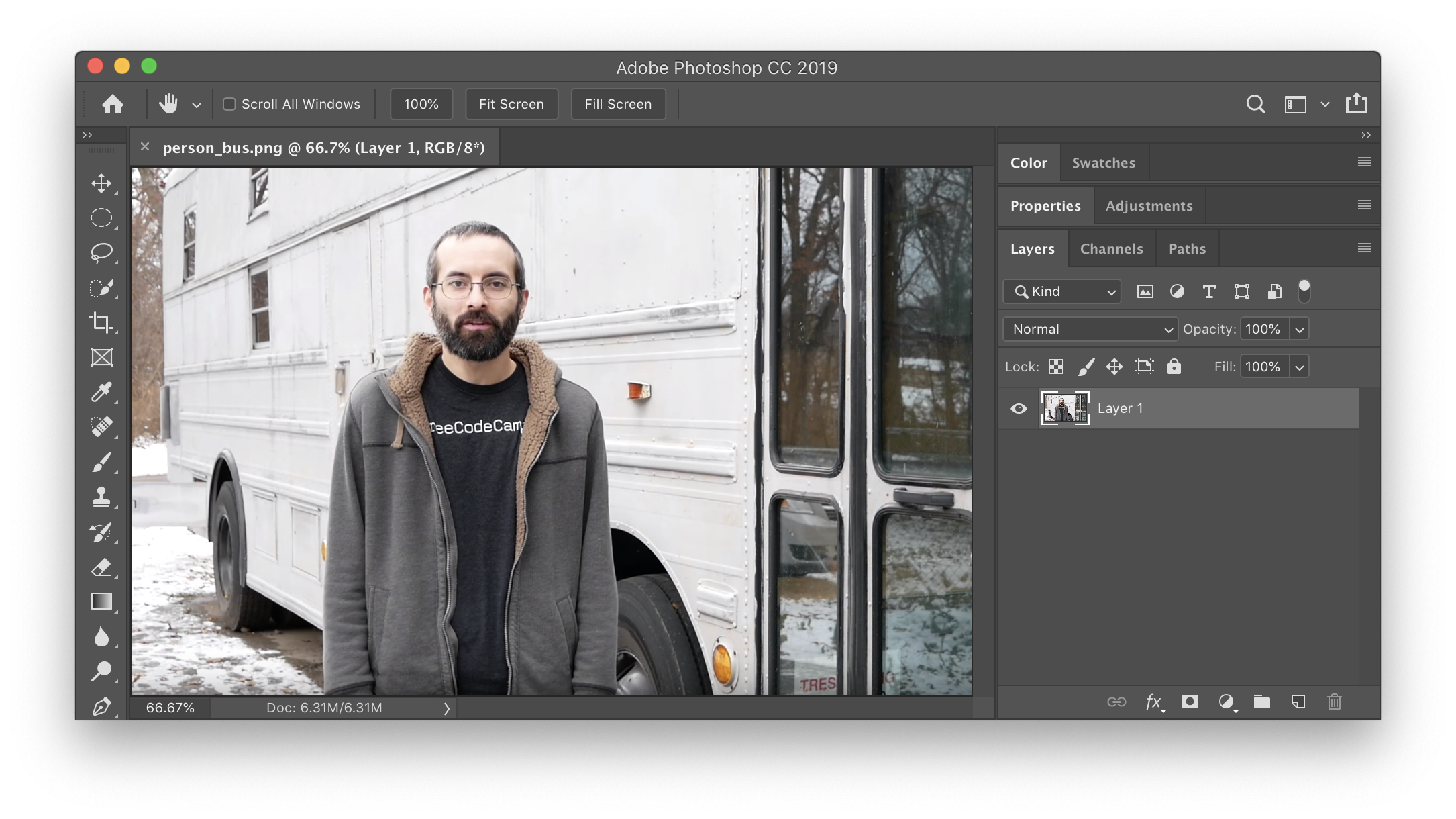
Se quiser desfocar a imagem inteira, escolha Filter > Blur > Gaussian Blur...
Ajuste o raio para adicionar mais ou menos desfoque à imagem. Em seguida, clique em "OK".
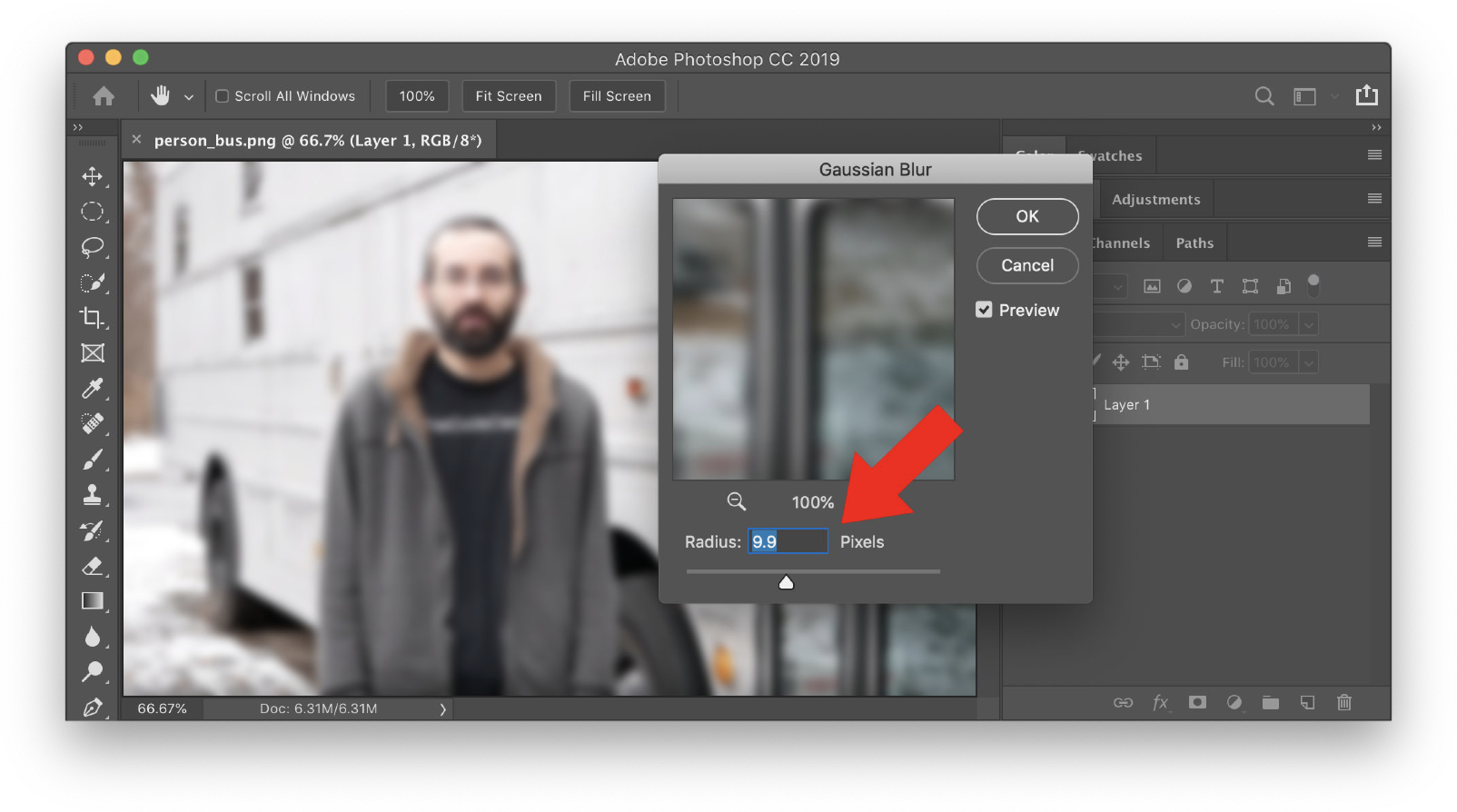
Você terminou!
Como desfocar rostos no Photoshop (método fácil)
Se você quiser desfocar um rosto no Photoshop, aqui está uma maneira fácil de fazer isso. Você também pode usar esse método para desfocar textos, logotipos, planos de fundo e qualquer outra coisa que você queira desfocar.
Primeiro, use as ferramentas de seleção para selecionar a área que você deseja desfocar. No exemplo a seguir, o rosto é selecionado usando a ferramenta de Elliptical Marquee.
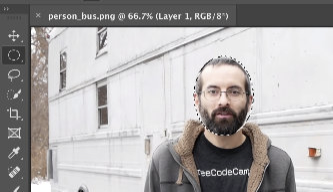
Em seguida, aplique um Desfoque Gaussiano como antes (Filter > Blur > Gaussian Blur...). Selecione o raio e clique em "OK". Finalmente, escolha Select > Deselect.
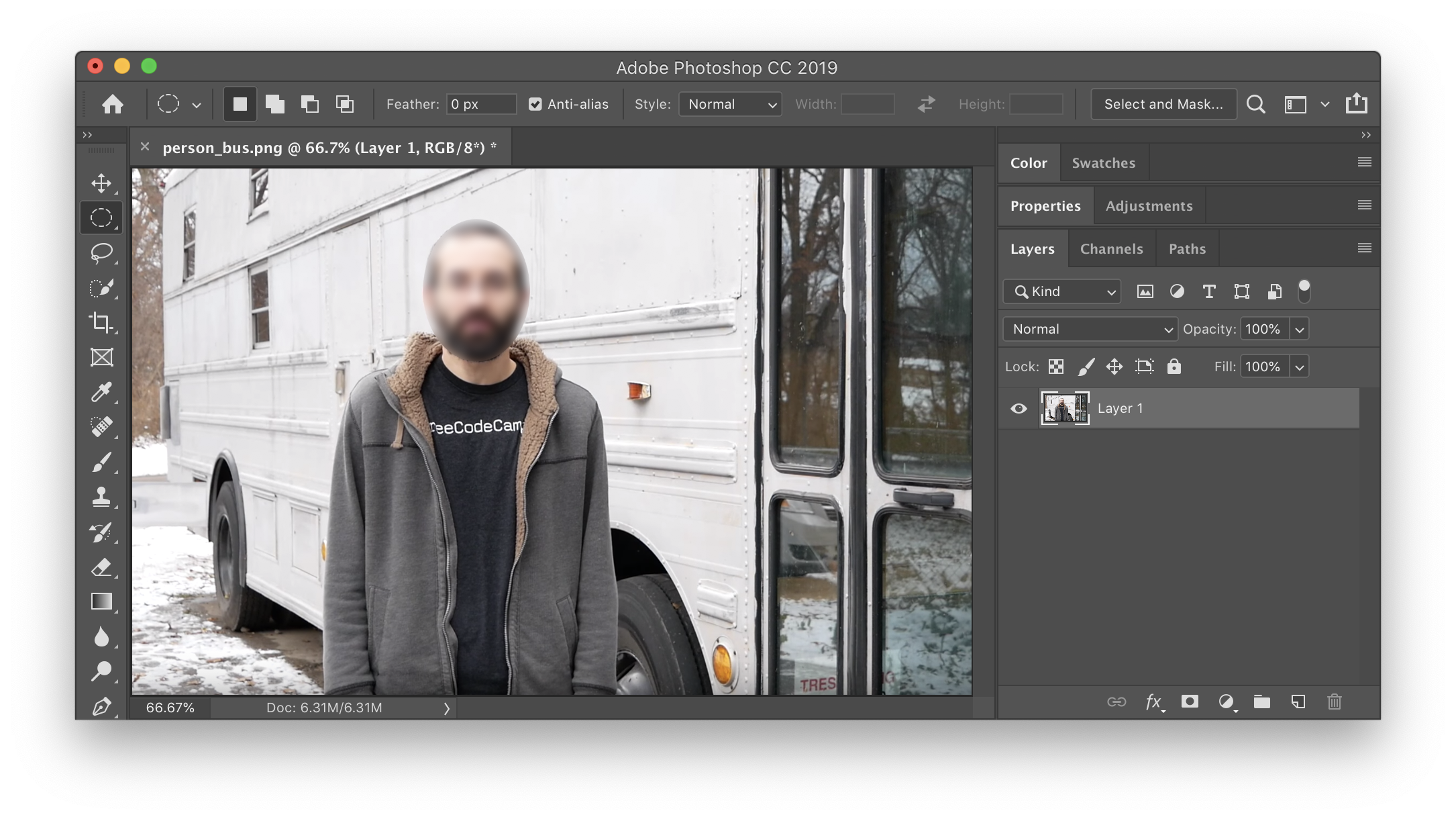
Está pronto!
Como desfocar os rostos no Photoshop (método avançado)
No método fácil acima, há uma linha espessa entre a seção desfocada e a seção não desfocada. Se você quiser fazer uma transição suave entre as seções, use este método avançado. Esse método também manterá a versão não desfocada em uma camada separada para que seja fácil de reverter se necessário.
Primeiro, duplique a camada clicando com o botão direito do mouse sobre a camada e selecionando "Duplicate layer...".
Em seguida, aplique um Desfoco Gaussiano como antes (Filter > Blur > Gaussian Blur...) com seu raio desejado.
Adicione uma máscara de camadas à camada duplicada clicando no botão "Adicionar máscara vetorial". Certifique-se de segurar OPTION no Mac ou ALT no Windows enquanto clica no botão para ocultar a camada inteira atrás da máscara. Você não verá mais a camada desfocada.
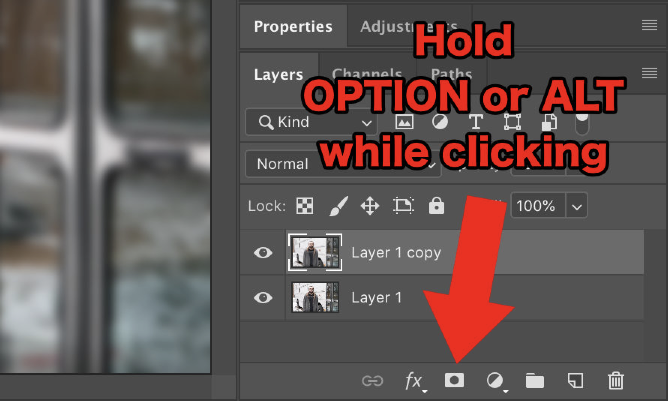
O próximo passo é usar uma ferramenta de pincel para pintar as áreas que você quer que sejam desfocadas. Certifique-se de que a ferramenta de pincel tenha uma borda suave (considere ajustar a espessura para 0%) e use branco como a cor em primeiro plano.
Quando você pinta de branco sobre a máscara, as áreas que você pinta ficarão desfocadas, pois a camada desfocada é revelada.
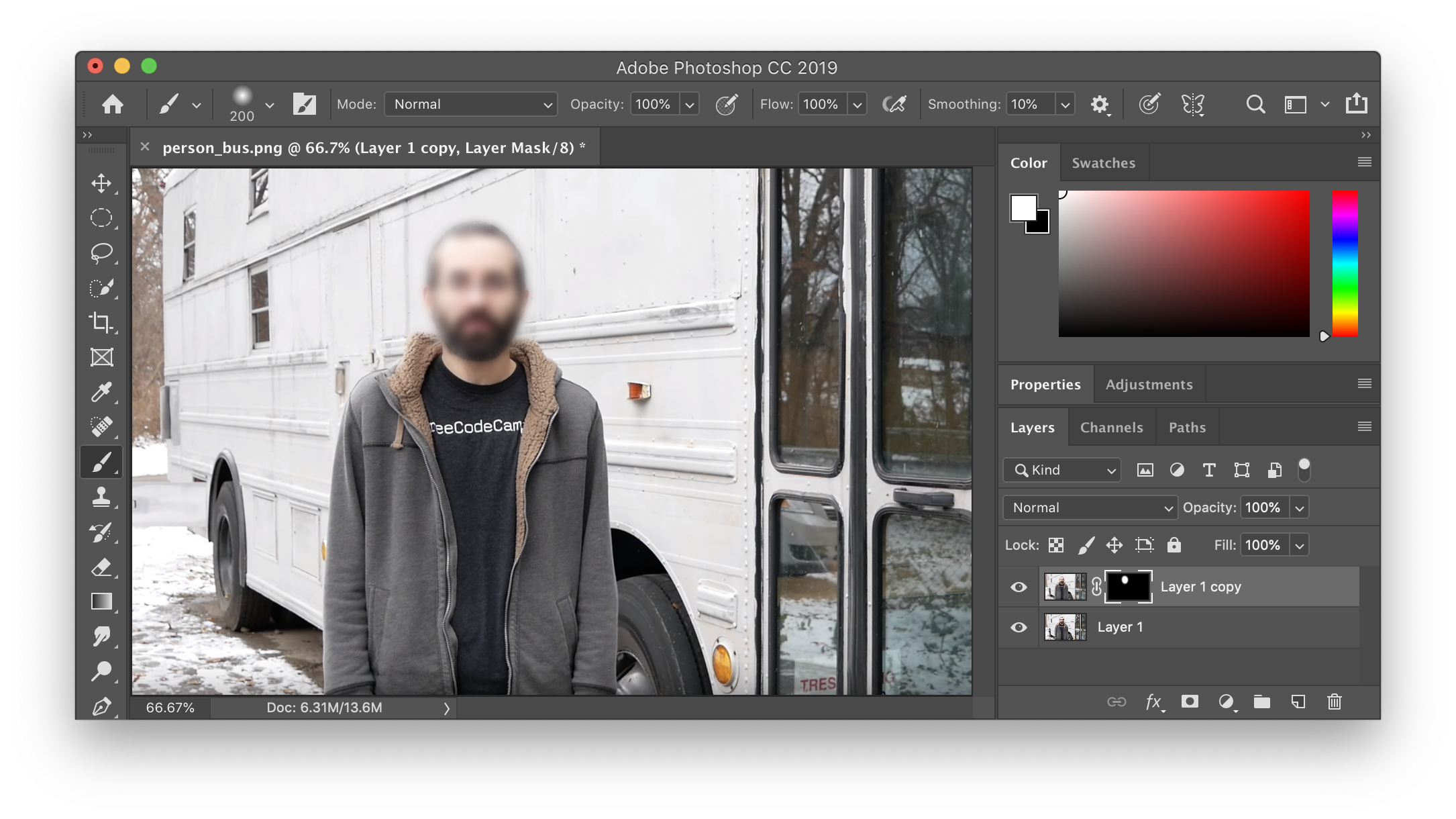
Você pode ver na imagem acima que a camada original não desfocada ainda está disponível.
Você pode continuar a pintar qualquer seção que quiser desfocada.
Aí está!

